


本文由 中國教程網 otona(阿燈)原創,轉載請保留此信息!
昨晚做了一個中國風的圖,有些朋友還比較喜歡,算不得什麼教程,隻是把我做這張圖的步驟寫出來(趁我還記得住的時候,哈哈),供朋友們參考。
原圖(來自隔壁“烏賊上岸”,深表感謝,如有不妥,請告之,我會立刻刪除):

原圖
點擊下一頁:開始製作步驟介紹
[page]
製作步驟:
8、找一首唐詩或宋詞,輸入,字號大一些,豎排,文字色白色。混合模式為“柔光”,降低些透明度。

9、字與字之間加上豎線。

10、找些水墨畫素材疊加上去。
【水墨畫素材下載】中國水墨畫矢量素材

11、添加絲綢,這個呢網上也有現成素材,可以用,不過個人建議,還是自己畫比較靈活,實用。
【絲綢製作教程】Photoshop描邊路徑製作美麗飄逸的紗巾
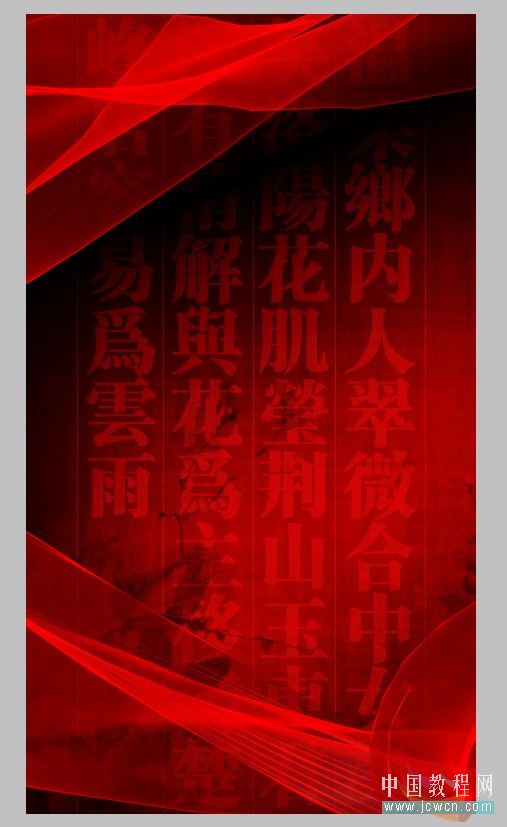
注:至於絲綢的畫法,論壇裏應該有詳細教程的,我這裏就不寫了。想要說的是,定義畫筆畫出來的絲綢,如果進一步用一下“表麵模糊”,會顯得更滑一些。
好了,到此背景基本完成了。
注:基本上這個背景都是自己製作的,這樣比較好些。因為在日常製作時,會要求有很大的背景圖片,而現成的有時候不適用,所以自己做一些比較靈活。
[page]
12、把人物拖進這個背景,會發現人物衣服是藍色的花紋,和背景不太融合。我用色相色飽和度,把它調成了紅色係。
13、找墨跡素材。【點擊下載】潮流花卉與墨跡矢量素材

14、至此,基本完成了。一般這樣也就可以了。
15、感覺似乎要加些什麼,比如簽名什麼的,於是合並所有圖層,複製一層。然後擴大畫布,我擴大到了600*800。背景層填充黑色。上麵複製出來的那層,調節一下位置。隨意。
16、加上裝飾。就完成了。

1、打開原圖,複製一層,用PS自帶“抽出”濾鏡,抽出圖像中人物,備用(摳圖就不詳細介紹了)。
注:這個無所謂方法,根據個人喜好,總之把人摳出來就行。
【摳圖教程推薦】
Photoshop抽出濾鏡摳毛羽
Photoshop作透明物體摳圖四法
2、新建一個文件,大小隨意。我當時是寬450x高800像素,72dpi,背景白色(受老馬指摘,所以寫得詳細點)。

3、複製背景兩次,這樣就有三個圖層了。

4、前景色設為黑,背景色設為深紅,在背景層(最下麵那層)上拉漸變。
注:基本上可以隨意,我是使用下圖這樣,第一次漸變模式為“正常”,第二次第三次模式為“疊加”。

5、在背景層副本,執行“渲染--纖維”,數據隨意,然後改這層混合模式為“疊加”

6、旋轉畫布90度,隨便是順時針還是逆時針,在背景層副本2,同樣執行“渲染--纖維”,數據隨意,然後改這層混合模式為“疊加”。然後轉回原來角度。
7、分別調整背景層副本和背景層副本2的透明度,目的是使纖維淡一些。若有若無。效果如下:

[page]